Strategi Terbaik Mengatasi Kesulitan Menghapus File yang Tidak Bisa dihapus
Menghadapi situasi di mana file tampaknya enggan untuk dihapus bisa menjadi pengalaman yang menantang bagi banyak pengguna. Terkadang, kita merasa terjebak dalam labirin digital di mana file yang tidak bisa dihapus menjadi teka-teki yang sulit dipecahkan. Fenomena ini dapat terjadi tanpa pemberitahuan, dan seolah-olah file tersebut memiliki kehendak sendiri. Para pengguna sering kali mencari jawaban atas pertanyaan, "Mengapa file ini ngotot tidak mau pergi?" atau "Apa rahasia di balik ketidakmampuan menghapusnya?" Sebagian besar dari kita telah mengalami momen di mana kefrustrasian muncul ketika sebuah file menolak untuk meninggalkan ruang penyimpanan digital kita. Namun, apakah ada trik atau solusi untuk mengatasi masalah ini? Bagaimana sebenarnya cara menghapus file yang sepertinya bertahan dengan keras? Mari kita teruskan dan eksplorasi bersama fenomena misterius ini.
Mengatasi Kendala Menghapus File yang Tidak Bisa dihapus
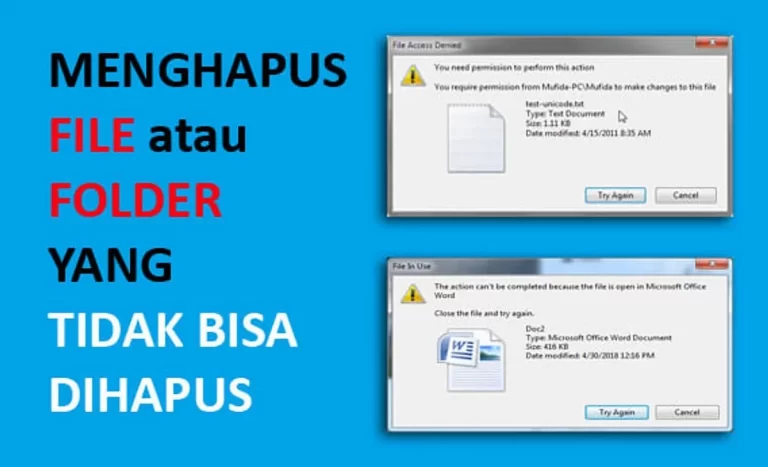
Berdebat komputer karena file yang ngotot tidak mau terhapus bisa menjadi pengalaman yang menyebalkan. Mari kita mulai dengan menjelajahi beberapa penyebab umum di balik ketidakmampuan menghapus file.
Penyebab Umum File Sulit Dihapus
-
Akses Terbatas : Terkadang, file sulit dihapus karena keterbatasan izin akses. Pastikan Anda memiliki izin untuk menghapus file tersebut.
-
Proses Berjalan : File mungkin masih digunakan oleh proses lain. Cek Task Manager untuk menemukan dan mengakhiri proses-proses yang berkaitan dengan file tersebut.
Langkah-langkah Awal Menghapus File yang Bandel
-
Restart Sistem : Sebuah solusi sederhana efektif. Restart komputer untuk memastikan tidak ada proses yang menahan file.
-
Cek Izin dan Kunci : Pastikan Anda memiliki izin penuh dan tidak ada atribut khusus yang mengunci file. Gunakanuntuk mengakses dan mengubah izin.
Menggunakan Command Prompt untuk Menghapus File yang Resisten
-
Buka Command Prompt : Tekan
Win + Xdan pilih "Command Prompt ". -
Gunakan Perintah Del : Ketik
deldiikuti alamat file yang ingin dihapus. Contoh:del C:\NamaFolder\NamaFile. Ext.
Menerapkan Safe Mode untuk Mengatasi Kesulitan Menghapus File
-
Reboot ke Safe Mode : Restart komputer dan masuk ke Safe Mode. Ini akan memungkinkan Anda menghapus file tanpa gangguan dari aplikasi atau proses lainnya.
-
Hapus File : Setelah masuk ke Safe Mode, coba hapus file tersebut kembali.
Menggunakan Aplikasi Pihak Ketiga untuk Menangani File yang Sulit Dihapus
-
Unduh Aplikasi Penghapus File : Ada beberapa aplikasi yang dirancang khusus untuk menghapus file yang sulit dihapus, seperti Unlocker atau FileASSASSIN.
-
Ikuti cara Penggunaan : Instal dan ikuti panduan penggunaan aplikasi tersebut. Biasanya, Anda hanya perlu menunjukkan lokasi file dan aplikasi akan menangani sisanya.
Langkah-langkah ini, Anda seharusnya bisa mengatasi kendala menghapus file yang bandel tanpa perlu menjadi ahli IT. Jika semua langkah ini masih belum berhasil, pertimbangkan untuk mencari bantuan lebih lanjut dari forum komunitas atau teknisi komputer.
Tips Aman Menghapus File yang Tidak Bisa dihapus
Ketika menghadapi kendala menghapus file yang keras kepala, ada beberapa langkah yang dapat diambil untuk memastikan tindakan penghapusan berjalan lancar tanpa risiko kehilangan data berharga. Berikut adalah beberapa tips aman yang bisa diikuti.
Backup Sebelum Tindakan: Pentingnya Menyimpan Salinan Data
Sebelum memulai proses penghapusan file yang sulit dihapus, langkah pertama yang bijaksana adalah membuat salinan data yang diperlukan. Meskipun kemungkinan kehilangan data selalu ada, melakukan backup secara rutin dapat menjadi penyelamat saat file penting terancam. Gunakan perangkat penyimpanan eksternal atau cloud untuk menyimpan salinan data sehingga dapat diakses dari mana saja.
Mengidentifikasi File Terkunci dan Strategi Mengatasinya
Menghadapi file yang tidak bisa dihapus seringkali disebabkan oleh proses atau aplikasi tertentu yang masih menggunakan file tersebut. Identifikasi terlebih dahulu proses atau aplikasi apa yang terkait dengan file tersebut. Setelah diidentifikasi, pertimbangkan untuk menonaktifkan proses tersebut sementara waktu penghapusan berlangsung.
Menonaktifkan Proses Terkait Sebelum Menghapus File
Sebelum beranjak menghapus file yang bersangkutan, pastikan untuk menonaktifkan proses atau aplikasi yang dapat mempengaruhi file tersebut. Buka Task Manager dan hentikan proses terkait sebelum melanjutkan ke tahap penghapusan. Langkah ini dapat menghindari konflik yang mungkin terjadi selama proses penghapusan.
Memastikan Tidak Ada Aplikasi yang Mengakses File yang Akan Dihapus
Penting untuk memastikan tidak ada aplikasi atau program lain yang masih membuka atau mengakses file yang akan dihapus. Terkadang, file yang terkunci disebabkan oleh aplikasi yang masih aktif. Tutup semua aplikasi terkait sebelum melanjutkan ke proses penghapusan agar tidak terjadi konflik dan kegagalan penghapusan.
Peringatan dan Risiko Sebelum Menghapus File
Sebelum menghapus file yang sulit dihapus, penting untuk memahami segala peringatan dan risiko yang mungkin timbul. Beberapa file mungkin terkunci karena alasan keamanan atau keterkaitan dengan sistem operasi. Pastikan untuk membaca peringatan dengan cermat dan pertimbangkan kembali jika penghapusan file tersebut benar-benar diperlukan.
Solusi Lanjutan: Menggunakan Command-Line dan Registry
Jika pernah mengalami masalah menghapus file yang keras kepala dan tampaknya tidak ingin minggir, jangan khawatir, kita punya solusinya. Mari kita eksplor lebih dalam dengan menggunakan Command-Line dan Registry, dua alat kuat yang mungkin menjadi kunci untuk mengatasi kesulitan ini.
Penggunaan Command-Line untuk Menghapus File
Dalam dunia digital yang terus berkembang, Command-Line bisa menjadi penyelamat. Dengan membuka jendela Command Prompt, Anda bisa menghapus file yang menolak untuk pergi dengan perintah khusus. Gunakan perintahdeldiikuti dengan jalur file yang bermasalah untuk memberikan instruksi tegas. Seiringnya waktu, Anda akan menemukan bahwa pendekatan ini seperti menjadi seorang ahli hacker yang memerintahkan sistem.
Eksplorasi lebih jauh pada Command-Line dapat memberikanmu wawasan tentang direktori dan file apa yang sebenarnya membuat masalah. Jadi, bersiaplah menjadi "commander" file dan segera dapatkan kendali kembali atas penyimpanan digitalmu.
Menjelajahi Registry untuk Mengatasi Kesulitan Menghapus File
Perjalanan kita belum selesai! Kini, kita akan melangkah ke dalam dunia misterius Registry. Registry adalah tempat penyimpanan berbagai konfigurasi sistem, dan di sinilah mungkin kita menemukan kunci untuk menghapus file yang bersikeras. Jangan khawatir, Anda tidak perlu menjadi pakar sistem operasi untuk melakukan ini.
Gunakanregeditdalam Run dialog box untuk membuka Registry Editor. Telusuri jalur yang sesuai, dan hapus entri yang terkait dengan file yang mengganggu. Tapi, seperti petualangan heroik, hati-hati dan teliti adalah kunci. Satu kesalahan kecil bisa berakibat fatal, jadi pastikan Anda berhati-hati saat bermain-main di dalam Registry.
Mengenal Teknik Advanced File Unlocking pada Windows
Terkadang, solusi sederhana bukanlah jawaban terbaik. Untuk situasi-situasi sulit, Windows menyediakan teknik Advanced File Unlocking. Dengan membuka Task Manager, carilah proses atau aplikasi yang mungkin mengunci file tersebut. Matikan atau akhiri proses tersebut untuk membuka pintu bagi penghapusan file yang terkendala.
Pendekatan ini harus dilakukan bijaksana. Menonaktifkan proses yang penting bisa menyebabkan masalah lain pada sistem operasi Anda. Jadi, berhati-hatilah seperti seorang ahli jagoan yang memilih dengan cermat waktu untuk bertindak.
Mereset Permissions dan Attributes File dengan Cermat
Kembali ke Command-Line, gunakan perintahicaclsuntuk mengganti izin dan atribut file yang menghambat proses penghapusan. Ini seperti memberikan "kunci" baru untuk membuka pintu yang terkunci.
Penuh kehati-hatian, pastikan Anda hanya mereset izin yang perlu diubah dan tidak lebih. Kunci keberhasilan di sini adalah kecermatan dan pemahaman tentang file yang sedang dihadapi. Jangan biarkan dirimu terjebak dalam situasi yang lebih rumit hanya karena mengabaikan detail kecil.
Keamanan Data dan Alternatif Penghapusan File

Menjaga Keamanan Data Selama Proses Penghapusan
Ketika menghadapi file yang enggan pergi, menjaga keamanan data adalah prioritas utama. Saat Anda hendak menghapus file yang sulit dihapus, pastikan untuk menghindari aksi gegabah. Gunakan metode penghapusan yang memastikan integritas data Anda tetap terjaga. Sebagai contoh, sebelum menghapus file tersebut, pastikan tidak ada aplikasi atau proses lain yang mengaksesnya. Jangan ragu untuk menutup semua program terkait sebelum mencoba menghapus file yang nakal.
Hindari mengandalkan tempat sampah sistem sebagai satu-satunya langkah penghapusan. Seret file ke recycle bin mungkin tidak cukup. Sebagian besar sistem operasi menyimpan salinan file di tempat sampah, dan file dapat dengan mudah dipulihkan. Sebaliknya, gunakan kombinasi tombol Shift + Delete untuk menghindari penyimpanan sementara di recycle bin. Hal ini akan membantu menghindari akses yang tidak sah dan memastikan file benar-benar dihapus.
Menggunakan Perangkat Lunak Keamanan untuk Mengevaluasi File
Ketika file tidak mau pergi, perangkat lunak keamanan dapat menjadi sekutu handal. Pilih program yang dapat memeriksa dan menilai integritas file sebelum menghapusnya. Perangkat lunak ini tidak hanya akan memeriksa adanya malware atau ancaman keamanan lainnya, tetapi juga memberikan pemahaman lebih dalam mengenai file tersebut. Pastikan perangkat lunak yang Anda pilih memiliki fitur pemindaian menyeluruh dan kemampuan untuk memberikan laporan terperinci.
Perangkat lunak keamanan modern juga dapat membantu Anda mengevaluasi risiko potensial saat menghapus file. Beberapa program bahkan menawarkan solusi penghapusan yang aman dan efektif. Sebelum melakukan langkah ekstrem seperti menghapus file secara permanen, pertimbangkan untuk membiarkan perangkat lunak keamanan menyelidiki dan memberikan rekomendasi.
Alternatif: Menghapus File dengan Metode Permanen
Ketika semua upaya konvensional gagal, saatnya beralih ke metode penghapusan permanen. Teknik ini tidak hanya menghapus file secara fisik tetapi juga memastikan bahwa file tersebut tidak dapat dipulihkan. Salah satu alternatif terbaik adalah menggunakan perintah penghapusan melalui Command Prompt atau Terminal. Dengan ini, Anda dapat menghilangkan jejak file yang sulit dihapus tanpa meninggalkan celah keamanan.
Jika merasa lebih nyaman antarmuka grafis, perangkat lunak penghapusan file permanen dapat menjadi solusi ideal. Tools seperti Eraser atau File Shredder menyediakan metode penghapusan yang mendalam, menggiling file menjadi potongan kecil sehingga tidak dapat dipulihkan. Pastikan untuk membaca panduan pengguna dengan teliti agar tidak menghapus file yang sebenarnya masih diperlukan.
Mengamankan File Penting dari Risiko Penghapusan Tidak Sengaja
Saat Anda berurusan file yang sulit dihapus, risiko penghapusan tidak sengaja selalu mengintai. Untuk menghindari kejadian ini, pertahankan salinan cadangan reguler dari file penting Anda. Manfaatkan penyimpanan eksternal atau cloud untuk menyimpan salinan data yang dapat dipulihkan dengan cepat.
Gunakan fitur penguncian file atau folder untuk mencegah penghapusan tidak sengaja. Ini akan memberikan lapisan perlindungan tambahan terhadap tindakan gegabah yang dapat merugikan data berharga Anda.
Kendala dan Kesalahan Umum dalam Penghapusan File

Ketika kita berurusan file yang secara tiba-tiba bersikeras untuk tetap bertahan di dalam komputer kita, seolah menjadi penghuni tetap tanpa izin, sering kali kita merasa frustrasi. Mari kita kupas tuntas beberapa kendala umum yang mungkin kita hadapi dalam upaya menghapus file yang bandel.
Kesalahan Umum yang Membuat File Tidak Bisa Dihapus
-
Hantu Proses Tersembunyi: Beberapa file mungkin sedang digunakan oleh proses tersembunyi yang membuatnya sulit dihapus. Ceklah Task Manager untuk memastikan tidak ada aplikasi terkait yang masih berjalan.
-
Izin dan Hak Akses: Izin dan hak akses file adalah boomerang yang bisa membuat file menjadi bermusuhan. Pastikan Anda memiliki hak akses yang cukup dan coba ubah izin file jika diperlukan.
Menanggulangi Masalah Kode Error Saat Menghapus File
Terkadang, menghadapi kode error saat menghapus file seperti bermain tebak-tebakan komputer. Berikut adalah beberapa tips untuk mengatasi masalah ini:
-
Restart yang Manjur: Sebuah solusi klasik yang sering diabaikan. Restart komputer dapat membersihkan proses yang mungkin 'merebut' file tersebut dan membuka jalan untuk penghapusan.
-
Perang Melawan Kode Error: Cobalah menggunakan Command Prompt run as administrator dan gunakan perintah
delataurmdiruntuk menghapus file. Terkadang, langkah keras bisa menjadi jalan keluar.
Kasus Khusus: File dengan Nama Panjang atau Karakter Khusus
Dalam dunia file, panjang nama atau karakter aneh bisa menjadi masalah besar. Inilah beberapa saran untuk menangani kasus khusus ini:
-
Pendekatan Sederhana: Ubah nama file menjadi yang lebih singkat atau hindari penggunaan karakter spesial yang mungkin mengacaukan sistem.
-
Gunakan Aplikasi Pihak Ketiga: Aplikasi pengelola file pihak ketiga seringkali lebih tangguh dalam menangani kasus nama file yang unik atau panjang.
Ketika file tampaknya ingin menjadi penjelajah galaksi sendiri di dalam hard drive kita, pertimbangkan untuk mencari solusi dalam kendala dan kesalahan umum ini. Terkadang, jawaban sederhana bisa menjadi kunci untuk menghapus file yang bersikeras bertahan.
- Laptop Core i5 Murah Terbaik Berkualitas - October 22, 2025
- Printer Terbaik Cetak Foto Digital Tercepat Langsung Jadi dan Awet - October 22, 2025
- Hp Asus Selfie Murah Harga di Bawah 1 Juta - October 22, 2025





